دليل مستخدم Mac
- مرحبًا
- الميزات الجديدة في macOS Sequoia
-
- بدء استخدام ذكاء Apple
- استخدام أدوات الكتابة
- استخدام ذكاء Apple في البريد
- استخدام ذكاء Apple في الرسائل
- استخدام ذكاء Apple بمساعدة Siri
- احصل على ملخصات صفحات الويب
- تلخيص تسجيل صوتي
- إنشاء صور أصلية باستخدام Image Playground
- استخدام ذكاء Apple في الصور
- تلخيص الإشعارات وتقليل المقاطعات
- استخدام ChatGPT مع ذكاء Apple
- ذكاء Apple والخصوصية
- حظر الوصول إلى ميزات ذكاء Apple
-
- إعداد تركيز للاستمرار في المهمة
- حظر الإطارات المنبثقة في سفاري
- استخدام الإملاء
- تنفيذ إجراءات سريعة باستخدام الزوايا الفعالة
- إرسال رسائل البريد الإلكتروني
- إرسال الرسائل النصية
- إجراء مكالمات فيس تايم
- تعديل الصور والفيديوهات
- استخدام النص الحي للتفاعل مع النص في صورة
- بدء ملاحظة سريعة
- الحصول على الاتجاهات
-
- مقدمة إلى ميزة الاستمرار
- استخدام الإرسال السريع لإرسال العناصر إلى الأجهزة القريبة
- تسليم المهام بين الأجهزة
- التحكم في iPhone مع Mac
- النسخ واللصق بين الأجهزة
- بث الفيديو والصوت باستخدام البث السريع
- إجراء المكالمات والرسائل النصية واستلامها على Mac
- استخدام اتصال الإنترنت من iPhone على Mac
- مشاركة كلمة سر Wi‑Fi مع جهاز آخر
- استخدام iPhone ككاميرا ويب
- إدراج الصور والرسوم التخطيطية والصور الممسوحة ضوئيًا من iPhone أو iPad
- فتح قفل Mac باستخدام Apple Watch
- استخدام iPad كشاشة عرض ثانية
- استخدام لوحة مفاتيح واحدة وماوس للتحكم في Mac و iPad
- مزامنة الموسيقى والكتب والمزيد بين الأجهزة
-
- التحكم فيما تشاركه
- إعداد Mac الخاص بك لتأمينه
- السماح للتطبيقات بمعرفة موقع Mac
- استخدام التصفح الخاص
- الحفاظ على أمان بياناتك
- فهم كلمات السر
- تغيير كلمات السر الضعيفة أو المخترقة
- الحفاظ على أمن حساب Apple
- استخدام حماية خصوصية البريد
- استخدام تسجيل الدخول باستخدام Apple للتطبيقات ومواقع الويب
- العثور على جهاز مفقود
- موارد لـ Mac
- موارد أجهزة Apple الخاصة بك
- حقوق النشر

إرسال فاكس من Mac باستخدام طابعة متعددة الوظائف
يمكنك إرسال الصفحات بالفاكس من Mac الخاص بك مباشرة إذا كانت الطابعة متعددة الوظائف تدعم خدمة الفاكس.
ملاحظة: قد لا تتوفر الخيارات التالية للطابعة متعددة الوظائف الخاصة بك. إذا كانت هذه الإرشادات تختلف عما تراه على الشاشة، فراجع الوثائق المتوفرة مع الطابعة أو التطبيق الذي تستخدمه.
على Mac، افتح المستند الذي تريد إرساله بالفاكس، ثم اختر ملف > طباعة.
انقر على قائمة الطابعة المنبثقة، ثم اختر الطابعة متعددة الوظائف والفاكس.
لإدخال رقم الفاكس والمعلومات، نفّذ ما يلي:
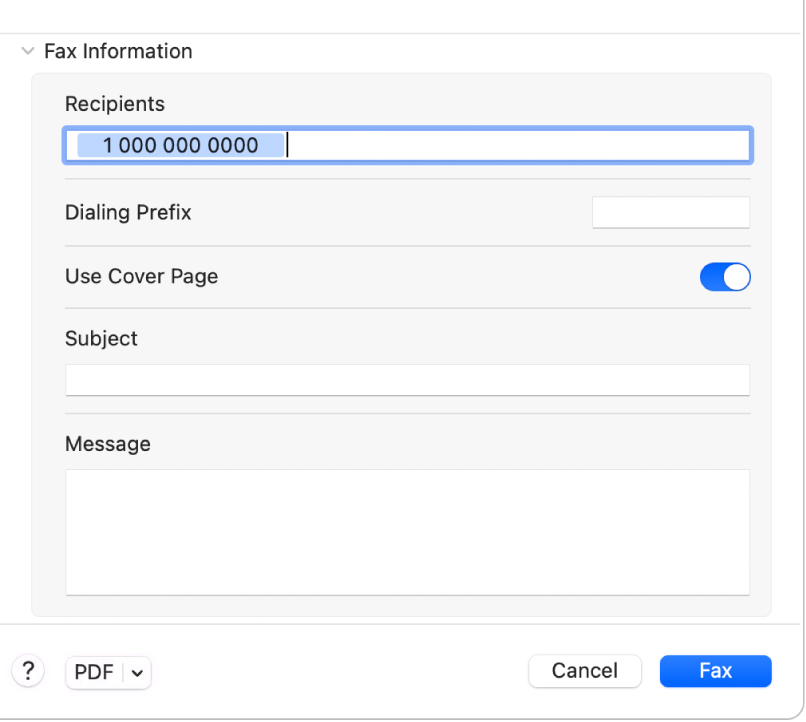
اكتب رقم الفاكس في حقل المستلمون.
إذا كان نظام الهاتف الخاص بك يتطلب منك طلب بادئة لخط خارجي، فاكتبها في حقل بادئة الاتصال الهاتفي.
لإضافة صفحة غلاف لإرسالها مع الفاكس، انقر على استخدام صفحة غلاف، ثم أدخل موضوعًا ورسالة.
انقر على فاكس.
يحتوي أعلى كل صفحة على عنوان يتضمن تاريخ ووقت إرسال الفاكس ورقم صفحة ورقم الفاكس الخاص بالمرسِل (من إعدادات الطابعات والماسحات الضوئية).
إذا قمت بتضمين صفحة غلاف، فسيتضمن عنوانها مستلم الفاكس (من الحقل إلى في مربع حوار الطباعة) ومرسِل الفاكس (اسم المستخدم الذي قام بتسجيل الدخول) وتاريخ ووقت إرسال الفاكس وسطر الموضوع (من حقل الموضوع في مربع حوار الطباعة) وعدد صفحات الفاكس من دون صفحة الغلاف. يحتوي النص الأساسي لصفحة الغلاف على النص الذي أدخلته في حقل الرسالة في مربع حوار الطباعة.